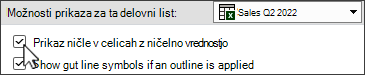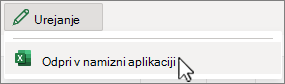-
Izberite Datoteka in nato Možnosti.
-
Na zavihku Dodatno se pomaknite navzdol do razdelka Možnosti prikaza za ta naslov delovnega lista in izberite delovni list.
-
Počistite polje Pokaži število nič v celicah z ničelno vrednostjo in izberite V redu.
Če želite prikazati vodilne ničle na številkah, kot so poštne številke, glejte Prikaz vodilnih ničel na številkah.
Namig: Če želite skriti napako ali ničelne vrednosti v celici z rezultatom formule, uporabite funkcijo IFERROR, da spremenite vrnjeno vrednost na nič in je ne prikažete. Če želite več informacij, glejte Uporaba funkcije IFERROR.
-
Izberite Excel in nato Nastavitve.
-
Izberite Ogled in v razdelku Pokaži v delovnem zvezku počistite polje Ničelne vrednosti.
-
Izhod iz možnosti Preferences (Nastavitve).
Če želite prikazati vodilne ničle na številkah, kot so poštne številke, glejte Prikaz vodilnih ničel na številkah.
Namig: Če želite skriti napako ali ničelne vrednosti v celici z rezultatom formule, uporabite funkcijo IFERROR, da spremenite vrnjeno vrednost na nič in je ne prikažete. Če želite več informacij, glejte Uporaba funkcije IFERROR.
Trenutno ni mogoče nastaviti ničel v Excelu za splet. Ničle pa lahko skrijete v namizni aplikaciji Excel.
-
Če želite odpreti namizno aplikacijo, na vrhu traku izberite Urejanje > Odpri v namizni aplikaciji.
Ali nimate namizne aplikacije Excel? Preskusite ali kupite Microsoft 365.